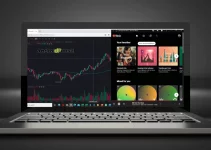Zoom adalah salah satu aplikasi konferensi video secara online. Aplikasi ini populer hingga saat ini.
Pertemuan-pertemuan atau meeting tidak hanya bisa dilakukan secara offline. Secara online, pertemuan bisa dilakukan dengan aplikasi ini.
Fitur-fitur zoom juga banyak yang menarik. Salah satunya adalah fitur mengganti background atau latar belakang video zoom.
Untuk mengganti background zoom di laptop, berikut ini adalah cara dan langkah-langkahnya.

Sebelum mengganti background zoom di pc atau laptop, terlebih dahulu, perhatikan tips berikut:
- Gunakan kamera dengan resolusi yang tinggi
- Pastikan pakaian Anda berbeda dengan warna background
- Gunakan warna solid, seperti hijau atau biru untuk meningkatkan kontras antara wajah dan background.
- Jika tidak ada warna background yang solid, pastikan pencahayaan ruangan yang sesuai. Usahakan pencahayaan ini menambah kontras antara wajah dengan background.
- Gunakan gambar atau foto background dengan resolusi yang sesuai. Gunakan resolusi 16:9 dengan format PNG atau JPG.
Cara Mengganti Background Zoom dengan Laptop atau PC
Sebelumnya, pastikan laptop dapat mendukung fitur virtual background ini. Caranya, cek bagian menu setting, jika muncul opsi virtual background, maka berarti laptop dapat mendukung fitur ini.
Berikut ini langkah-langkah mengubah background zoom pada laptop ini:
- Bukalah aplikasi zoom dan login
- Klik foto profil di bagian kanan atas, lalu kliklah bagian Settings
- Klik opsi Virtual Background di bagian settings, dan lanjut pilih Virtual background yang tersedia.
- Jika kita memiliki spesifikasi perangkat yang lebih rendah, aturlah terlebih dahulu green screen yang digunakan dengan mencentang option, I have a green screen box.
Cara Mengubah Background Di Tengah-tengan Zoom Meeting
Saat berada di tengah-tengah meeteng atau zoom, Anda juga dapat mengganti background zoom. Caranya adalah sebagai berikut:
- Di dekat ikon Video di bagian bawah layar, klik tanda panah atas.
- Klik Choose Virtual Background
- Pilihlah virtual background yang akan digunakan
- Close menu setting untuk melihat hasilnya.
Cara Mengganti Backgroud Zoom Dengan Custom Foto atau Gambar
Disamping menggunkan virtual background yang telah disediakan, kita juga bisa menggunakan Custom background zoom kita sendiri.
Foto atau gambar favorit kita sendiri dapat kita gunakan sebagai background zoom.
Beginilah cara mengubah background zoom dengan custom foto dan gambar kita sendiri:
- Klik menu setting setelah membuka aplikasi zoom
- Klik menu virtual background
- Klik tanda panah (+) dan pilih gambar atau foto yang tersimpan pada laptop
- Setelah memilih foto atau gambar kita sendiri, klik Open.
- Selesai
Demikianlah cara-cara mengubah atau mengganti background zoom di laptop. Selamat mencoba. Jika Anda mempunyai masalah dengan cara-cara yang sudah dicoba, silahkan berdiskusi melalui kolom kementar di bawah. Terima kasih telah membaca blog ini.